WPS Word两个表格之间间隔太大的解决方法
时间:2023-11-03 09:36:20作者:极光下载站人气:1293
一些小伙伴在使用wps的过程中,常常会需要WPS中的word文档来处理资料内容以及一些数据等,有些时候在编辑报告内容的过程中,需要在编辑的报告中插入表格,在表格中输入自己需要的数字,而有的小伙伴发现插入的两个表格之间的距离比较大,这种情况不知道怎么回事,其实这有可能是由于插入的表格的段落间距被设置过了,直接进入到段落设置窗口中将间距设置为0就好了,下方是关于如何使用WPS Word文档解决两个表格之间间隔太大的具体操作方法,如果你需要的情况下可以看看方法教程,希望对大家有所帮助。
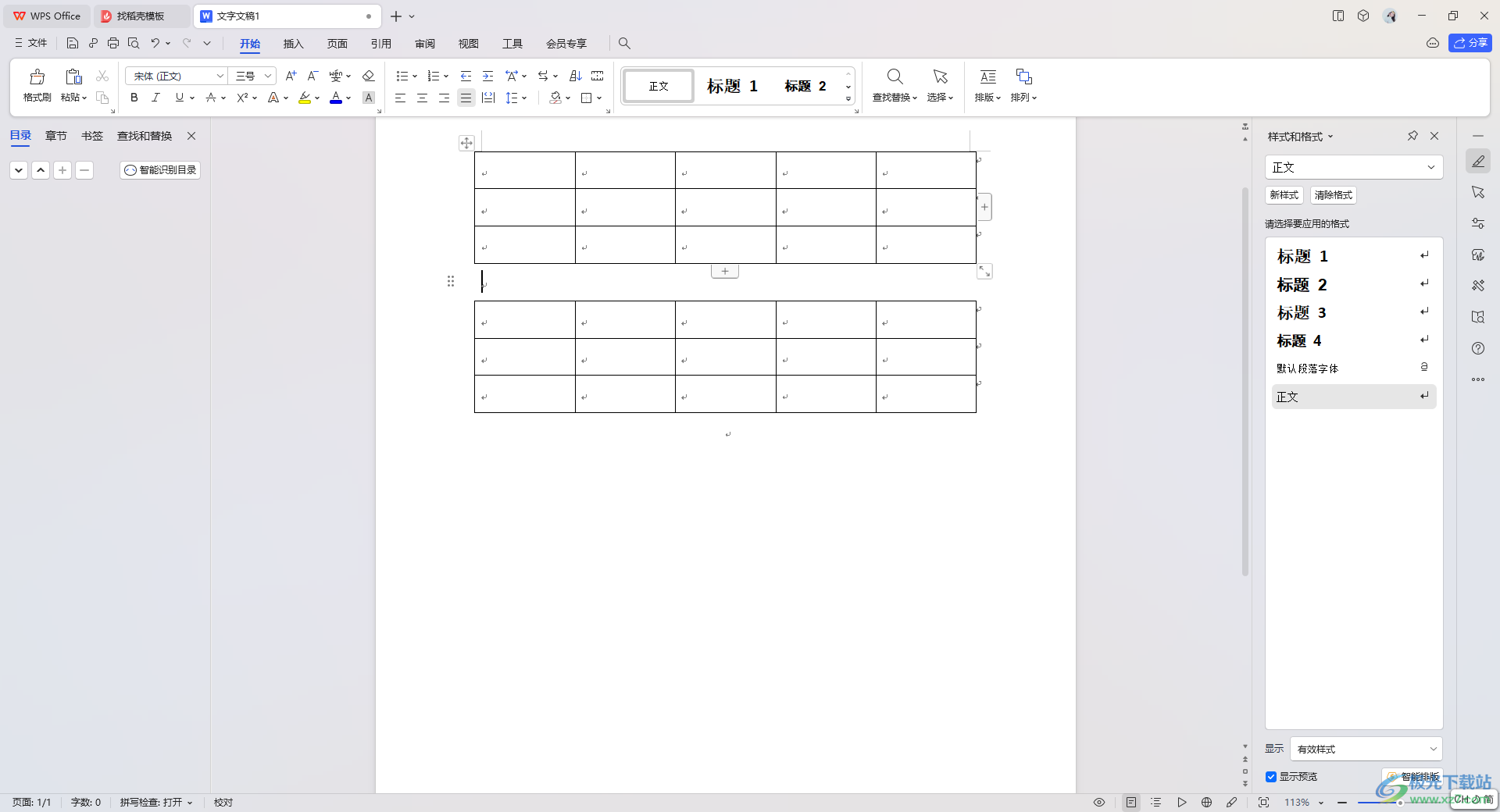
方法步骤
1.进入到WPS文档中,在页面上插入了两个表格,你可以看到两个表格之间的间隔有点的,当你想要去除空白的时候发现无法去除。
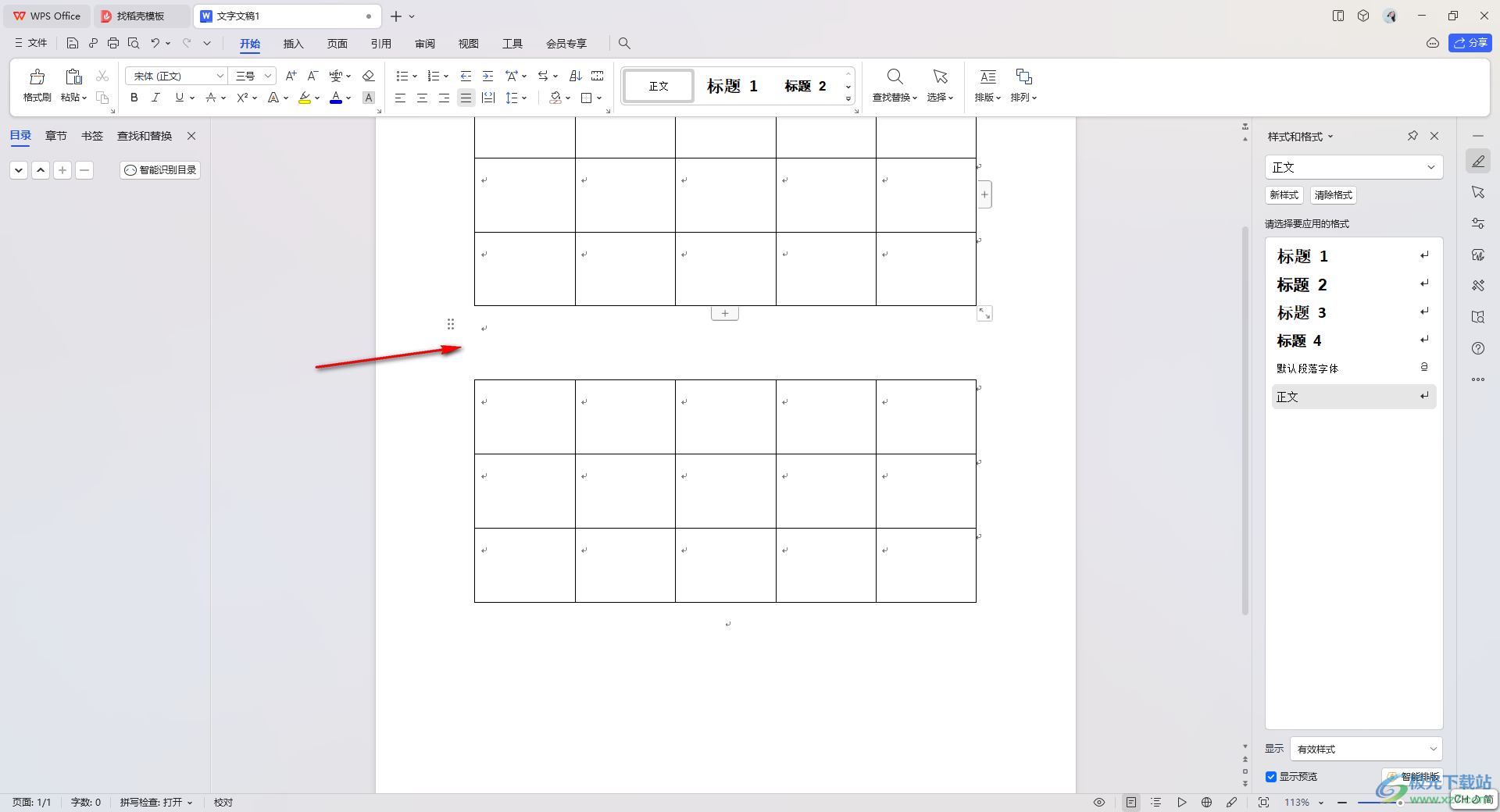
2.这时,我们将两个表格选中,之后进行右键点击,在页面上弹出的菜单选项中,将【段落】选项进行点击进入。
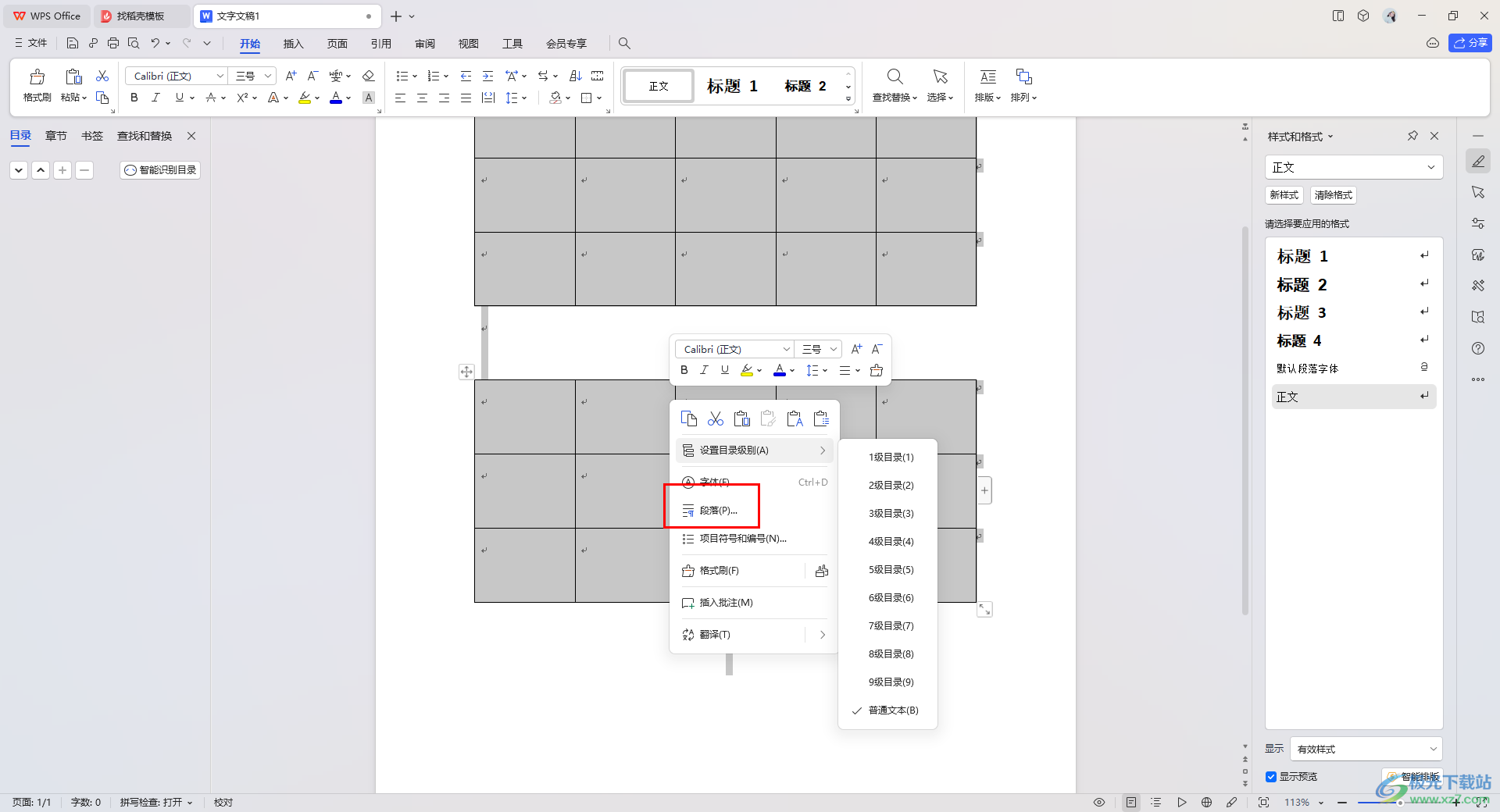
3.这时,在打开的段落设置的页面上,可以查看到【间距】下方的【段后】的参数是【2】。

4.我们只需要将【段后】的参数重新修改为【0】就好了,之后点击确定按钮。
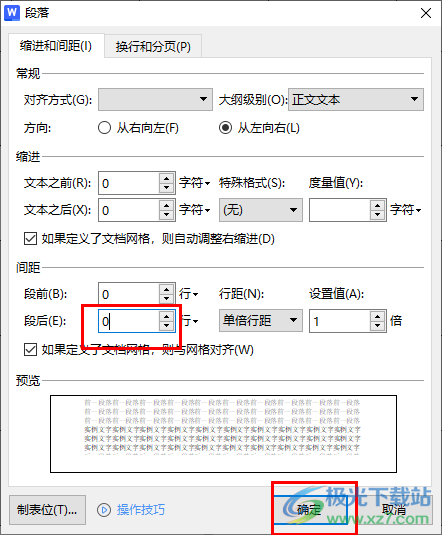
5.这时返回到编辑页面,那么就会看到两个表格之间的距离已经缩小了许多,你可以用鼠标拉动表格进行调整大小。
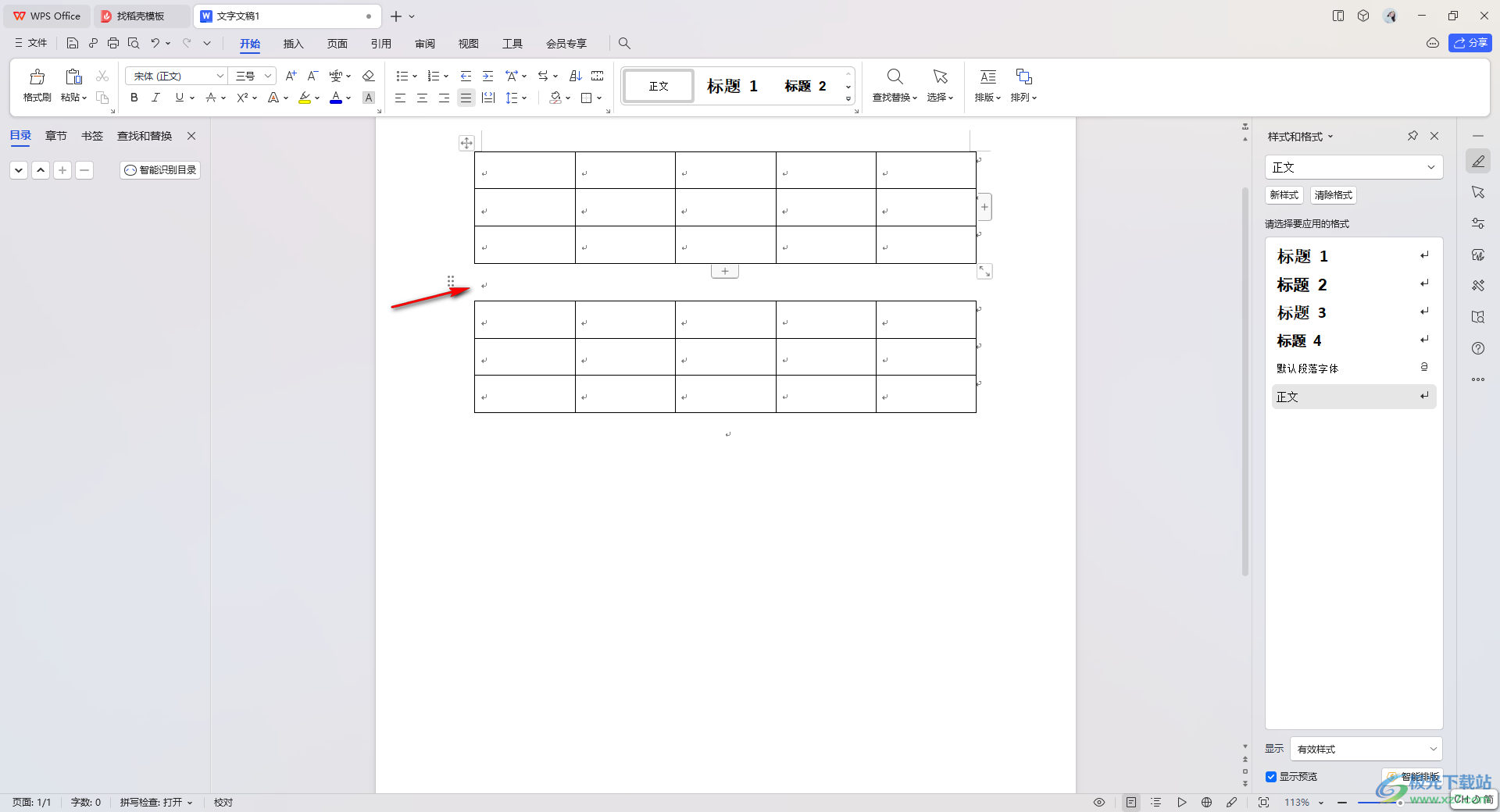
以上就是关于如何使用WPS Word文档中两个表格之间的间隔太大了的解决方法,有些时候插入表格是为了让我们编辑的数据有一个直观的体现,让大家一眼就能查看和分析数据内容,而在调整表格的时候,发现两个表格之间的间隔太大无法调整的情况,那么就可以按照以上的方法教程来解决即可,感兴趣的话可以操作试试。

大小:240.07 MB版本:v12.1.0.18608环境:WinAll
- 进入下载
相关推荐
相关下载
热门阅览
- 1百度网盘分享密码暴力破解方法,怎么破解百度网盘加密链接
- 2keyshot6破解安装步骤-keyshot6破解安装教程
- 3apktool手机版使用教程-apktool使用方法
- 4mac版steam怎么设置中文 steam mac版设置中文教程
- 5抖音推荐怎么设置页面?抖音推荐界面重新设置教程
- 6电脑怎么开启VT 如何开启VT的详细教程!
- 7掌上英雄联盟怎么注销账号?掌上英雄联盟怎么退出登录
- 8rar文件怎么打开?如何打开rar格式文件
- 9掌上wegame怎么查别人战绩?掌上wegame怎么看别人英雄联盟战绩
- 10qq邮箱格式怎么写?qq邮箱格式是什么样的以及注册英文邮箱的方法
- 11怎么安装会声会影x7?会声会影x7安装教程
- 12Word文档中轻松实现两行对齐?word文档两行文字怎么对齐?
网友评论